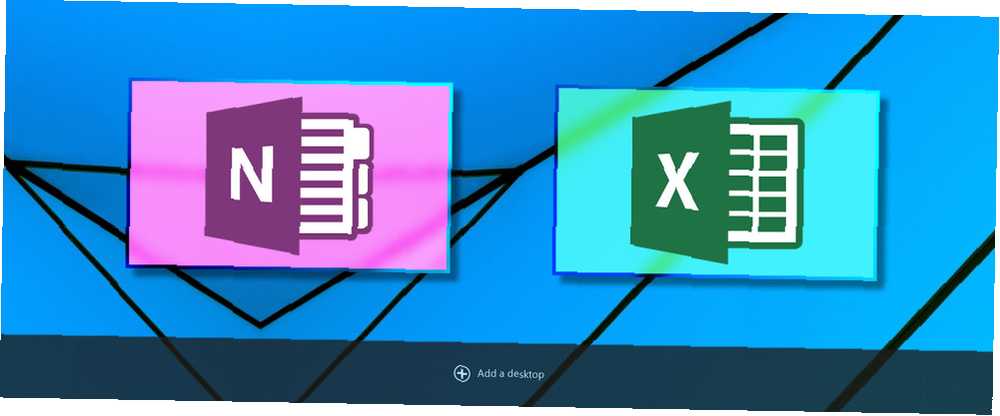
Peter Holmes
0
1116
142
Microsoft llegó un poco tarde al juego de escritorio virtual, pero los usuarios de Windows 10 pueden aprovechar la función, aunque sea muy básica. Puede crear varios escritorios virtuales, mover aplicaciones entre ellos y separar fácilmente su trabajo y aplicaciones de juego. Es una excelente manera de garantizar que se mantenga enfocado, con un poco de esfuerzo de su parte, realmente puede mejorar su experiencia de escritorio virtual con Windows 10 5 maneras de mejorar los escritorios virtuales en Windows 10 5 maneras de mejorar los escritorios virtuales en los escritorios virtuales de Windows 10 puede ayudarlo a expandir y organizar su escritorio. Aquí le mostramos cómo mejorar y utilizar productivamente la función Vista de tareas de Windows 10. .
Ya le mostramos cómo usar los métodos abreviados de teclado, iniciar aplicaciones directamente en un escritorio específico y usar un fondo de pantalla personalizado en cada escritorio. Aquí hay tres trucos más para tener en cuenta al usar escritorios virtuales de Windows 10.
1. Mueva Windows entre escritorios virtuales
Para mover ventanas a escritorios virtuales, haga lo siguiente:
- Haga clic en el Vista de tareas botón.
- Haga clic derecho en la ventana que desea mover.
- Luego puede seleccionar a dónde desea moverlo. También puede crear un nuevo escritorio para mover la ventana, si lo prefiere.
Si prefiere usar el método de arrastrar y soltar, mientras está en la Vista de tareas, vaya al Escritorio con la ventana que desea mover. Arrastre la ventana hacia abajo a los iconos del Escritorio y arrástrela al escritorio al que desea moverla. Puedes ver este proceso en acción en el siguiente video:
2. Cierre las aplicaciones en la vista de tareas
En realidad, no tiene que cambiar a un escritorio específico para cerrar una aplicación. Puede deshacerse de las aplicaciones de manera eficiente simplemente ingresando a la Vista de tareas y desplazándose sobre el Escritorio virtual con la aplicación que desea cerrar. No haga clic en el escritorio. Simplemente mueva el mouse hacia arriba a los mosaicos de aplicaciones que están visibles y haga clic en X en la esquina superior derecha de la aplicación que desea cerrar.
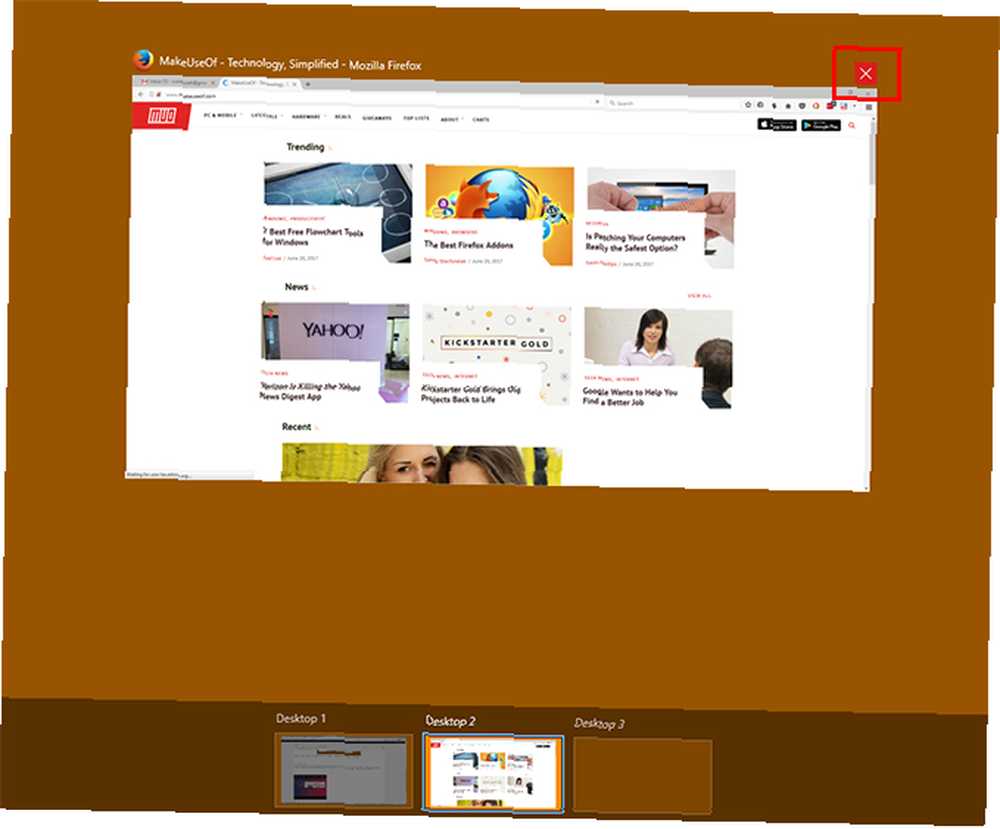
3. Personaliza tus escritorios
Si está utilizando sus escritorios virtuales para crear una división funcional de sus aplicaciones, o para mantenerse enfocado, sería genial poder cambiar el nombre de cada escritorio en la Vista de tareas para que pueda ver fácilmente de un vistazo cómo divide tus aplicaciones Si bien Microsoft no le permite hacer eso, hay una aplicación de terceros que puede usar para personalizar sus escritorios virtuales de manera bastante significativa.
El Virtual Desktop Enhancer hace posible asignar etiquetas a cada escritorio, asignar un fondo de pantalla único a cada escritorio, y le permite asignar atajos de teclado personalizados a cómo interactúa con sus escritorios virtuales.
Tienen algunas instrucciones bastante sencillas que puede seguir para instalar y usar el programa. Probablemente primero tenga que instalar Visual C ++ Redistributable para Visual Studio 2015, y esto solo funcionará con la versión de 64 bits de Windows 10.
Una vez que haya instalado eso, puede descargar y extraer Virtual Desktop Enhancer en cualquier lugar de su computadora. Solo hay dos archivos con los que realmente necesita interactuar. El primero, Settings.ini, le permite ingresar en todas sus personalizaciones. Puede abrirlo con el editor de texto nativo de Windows, Bloc de notas.
Para etiquetar sus escritorios, desplácese hacia abajo hasta la sección DesktopNames. Lo encontrará poblado previamente con 10 escritorios. Después de la = ingrese el nombre del escritorio que desea usar.
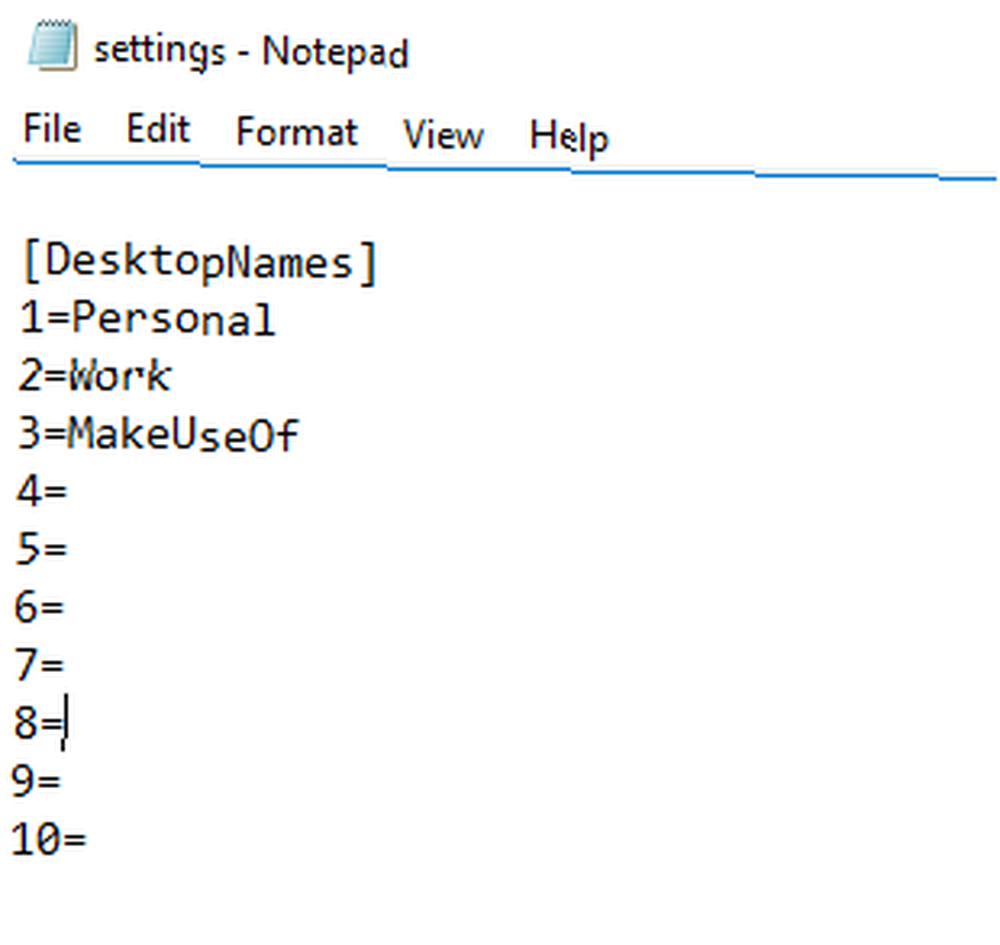
Desafortunadamente, esto no cambiará la etiqueta en el dock en la Vista de tareas, pero cuando abra un escritorio, ese nombre parpadeará en la pantalla.
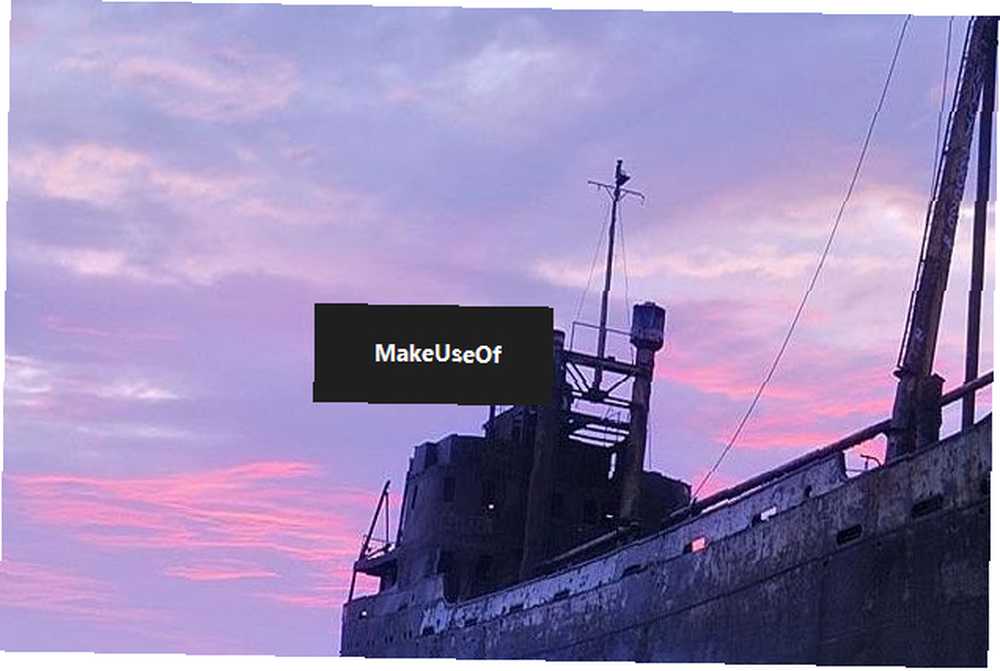
Todos los demás elementos que se pueden personalizar se incluyen en el archivo de configuración. Aquí puede encontrar una lista de las diversas configuraciones y posibles atajos de teclado que puede personalizar..
Una vez que haya realizado todos los cambios, cierre y guarde el archivo. Luego puede ejecutar la aplicación Virtual Desktop Enhancer (es un archivo EXE). Haga doble clic en la aplicación para abrirla y sus cambios deberían tener efecto..
¿Qué consejos y trucos agregarías a esta lista? ¿Qué características desea que Microsoft agregue a los escritorios virtuales? Háganos saber en los comentarios.











